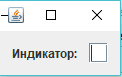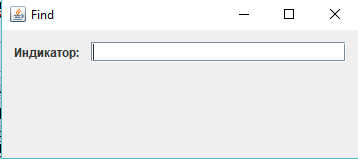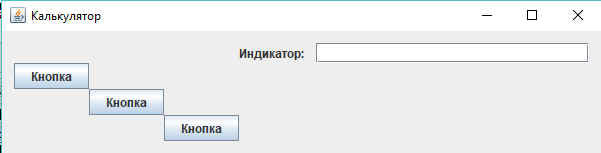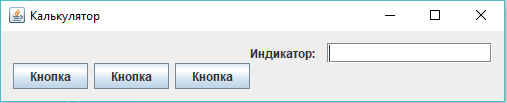| ava для чайников. Урок 40. Менеджеры расположения компонентов. Продолжение - 2 |

|

|
| Автор megabax | ||||
| 21.02.2020 г. | ||||
Java для чайников. Урок 40. Менеджеры расположения компонентов. Продолжение - 2На прошлом уроке мы разобрали такие менеджеры расположения, как BoxLayout, CardLayoutDemo и GroupLayout. Последний из них довольно интересный, и сейчас мы попробуем использовать его для написания калькулятора. Для начала сделаем небольшую заготовочку:
Результатом работы данной программы будет вот такое окно:
Его, правда, можно немного расширить:
Добавим три кнопочки:
Выглядит как-то не очень:
Объединим кнопочки в группу:
Уже лучше, но все равно не красиво:
А чтобы сделать красиво, мы изучим этот лайоут более детально, но уже на следующем уроке. (С) Шуравин Александр
|
||||
| « След. | Пред. » |
|---|